Większość z nas lubi słuchać muzyki podczas pracy lub robienia różnych rzeczy na naszych komputerach Mac. Jeśli chodzi o platformy, użytkownicy komputerów Mac mają do wyboru dostawcę muzyki Apple, ale także Spotify. Jeśli korzystałeś ze Spotify i przeniosłeś się do Apple Music, ale po prostu wybierz odinstaluj Spotify na Macu, powinieneś to zrobić. Przez czyszczenie pamięci systemowej na komputerze Mac, możesz przynajmniej sprawić, by Twój Mac działał szybciej. Poniżej pokażemy, co należy zrobić.
Część 1: Szybki przegląd: co to jest Spotify?Część #2: Czynniki do odinstalowania Spotify na MacuCzęść #3: Automatyczna metoda odinstalowania Spotify na komputerze Mac - TechyCub Mac CleanerCzęść #4: Ręczne metody odinstalowywania Spotify na komputerze MacPodsumowanie
Część 1: Szybki przegląd: co to jest Spotify?
Spotify stał się cyfrową usługą strumieniowego przesyłania muzyki. Masz łatwy dostęp do ogromnej liczby piosenek online, a także katalogów SoundCloud, dzięki czemu możesz słuchać praktycznie dalej swojej ulubionej tematyki w dowolnym momencie. Jest to zarówno proste w użyciu, jak i legalne.
Wydaje się, że duża liczba utworów z różnych stylów i artystów jest łatwo dostępna, w tym nieznany niezależny rock, zajmujący szczyty list przebojów pop, ścieżki dźwiękowe do filmów, a także muzyka światowa. Ten naprawdę obejmuje zaawansowany algorytm, który sugeruje utwory na podstawie historii słuchania, starannie wybranych list odtwarzania i internetowych kanałów radiowych.
Założyli Daniel Ek oraz Martin Lorentzon Spotify w Sztokholmie w Szwecji w 2006 roku. W tamtym czasie usługi udostępniania plików były dość popularne. Wiele osób bezprawnie pobierało piosenki za darmo. Według założycieli Spotify, podstawowym celem takiej usługi było uczynienie jej tak prostą i kupowanie muzyki, aby ludzie wybierali ją zamiast piractwa ”. Abyś miał szybki przegląd tego, czym jest Spotify, możemy teraz przejść do tego, jak odinstalować Spotify na Macu.
Część #2: Czynniki do odinstalowania Spotify na Macu
Dzięki Spotify możesz uzyskać dostęp do ponad miliona darmowych utworów dzięki subskrypcji cyfrowej muzyki. Jeśli chodzi o aplikacje do wyszukiwania muzyki, ta należy do najlepszych. Ponadto istnieją pewne problemy z osobami, które mają załadowaną aplikację Spotify na swoim komputerze Mac. Poniżej przedstawiono niektóre problemy, z którymi się borykają.
- Zgłoszono problemy systemowe po instalacji aplikacji Spotify.
- Niektórzy po prostu twierdzą, że zainstalowali aplikację przez pomyłkę i nie chcą jej.
- Ponadto inni twierdzą, że Spotify nadal się zawiesza lub że nie mogą odtwarzać żadnej muzyki.
- Wystąpił problem z trwałym błędem odtwarzania.
- rozładowanie akumulatora.
Dlaczego nie mogę usunąć Spotify z mojego Maca? Jest to powszechne zapytanie. Okazuje się, że odinstalowanie aplikacji na komputerze Mac jest bardziej skomplikowane, niż się wydaje. Okazuje się więc, że próba odinstalowania Spotify na Macu była rzeczywiście łatwiejsza do powiedzenia niż do zrobienia. Wynika to z faktu, że wystąpiło szereg problemów z aktualizacją Spotify, w tym nieprzyjemny błąd podczas próby odinstalowania programu. Więc nie marnując więcej czasu, wyjaśnimy Ci, jak usunąć Spotify na Macu.
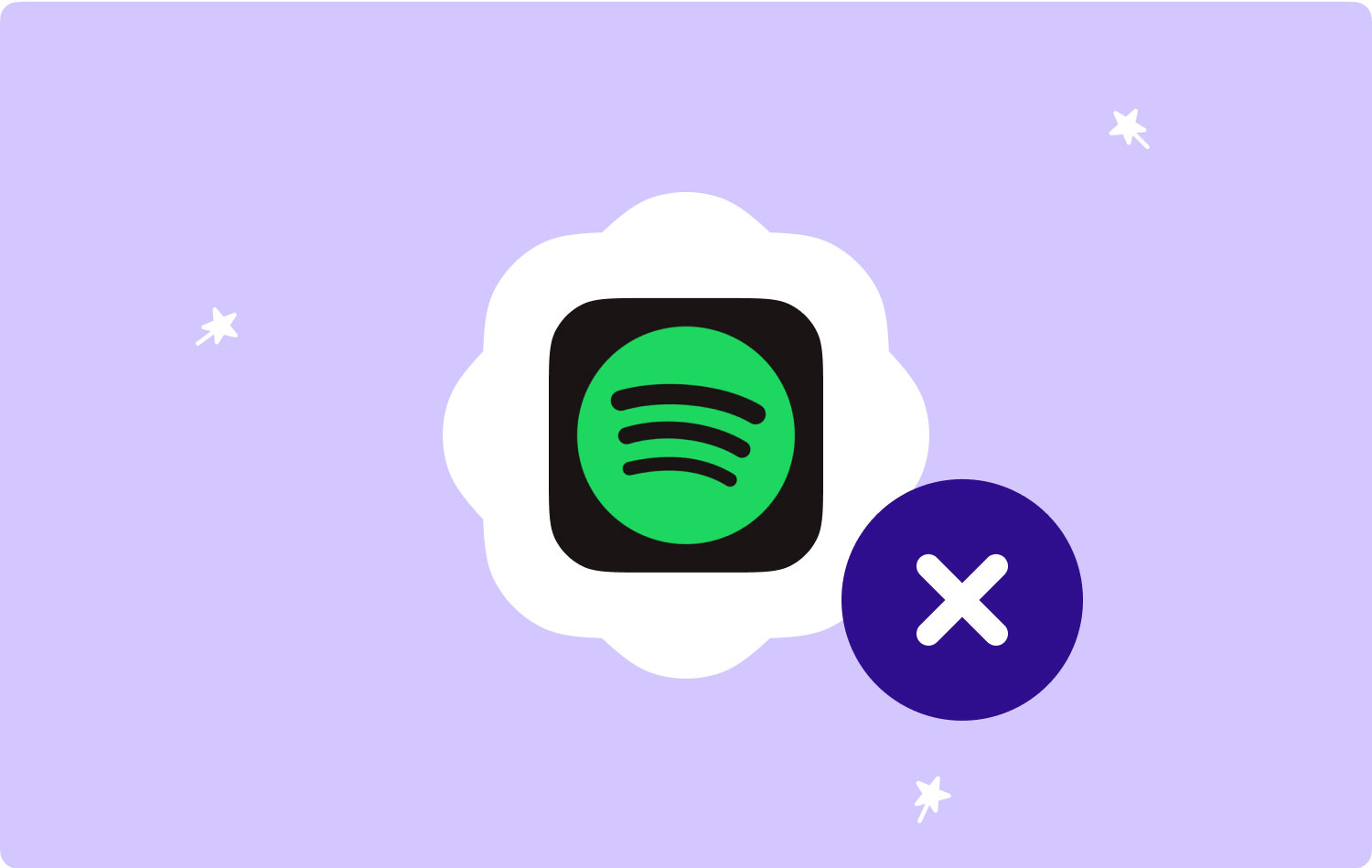
Część #3: Automatyczna metoda odinstalowania Spotify na komputerze Mac - TechyCub Mac Cleaner
Ze względu na fakt, że usuwanie oprogramowania może być rzeczywiście trudne i irytujące, coraz więcej konsumentów gardzi wszystkim, w tym aplikacją Spotify i prawdopodobnie niektórymi bezużytecznymi programami. Jeśli nie należysz do tej grupy użytkowników, istnieje znacznie łatwiejszy, wydajniejszy i korzystniejszy sposób odinstaluj Spotify na Macu system operacyjny. Wdrażając określony program, może skutecznie działać w miejscu użytkownika podczas pełnego procesu usuwania. Najlepszym aspektem wydaje się być to, że ten program nie rozważa pozostawienia żadnych plików pozostałości na urządzeniu Mac po pomyślnym rozwiązaniu problemu.
TechyCub Mac Cleaner to aplikacja z takimi funkcjami i funkcjami dezinstalatora, które skutecznie usuwają aplikacje za pomocą zaledwie kilku naciśnięć klawiszy i kilku sekund na pełne ukończenie, więc nawet ręczne wyczerpujące usuwanie zwykle skutkuje czymś takim jak wadliwa metoda odinstalowywania.
Mac Cleaner
Szybko przeskanuj komputer Mac i łatwo wyczyść niepotrzebne pliki.
Sprawdź podstawowy stan komputera Mac, w tym użycie dysku, stan procesora, użycie pamięci itp.
Przyspiesz działanie komputera Mac za pomocą prostych kliknięć.
Darmowe pobieranie
Dezinstalator aplikacji w TechyCub Mac Cleaner przegląda Twój komputer i znajduje wszystkie pozostałe pliki aplikacji, upewniając się, że po tej procedurze na komputerze Mac nie pozostaną praktycznie żadne ślady. Ponadto postępuj zgodnie z prostymi instrukcjami poniżej, aby odinstalować Spotify bezpośrednio z urządzenia Mac:
- Aby rozpocząć ten sam wyżej wymieniony przepływ pracy, koniecznie aktywuj funkcję „App Uninstaller”, a także spróbuj dotknąć przycisku „SCAN", aby pomóc oprogramowaniu w kontynuowaniu pracy z niektórymi zapytaniami dotyczącymi sprzętu i oprogramowania.
- Później, kiedy możesz zacząć zauważać niewielką liczbę narzędzi, które następnie mają wykonywać zadania, takie jak operacje śledzenia. Wybierać "Wszystkie aplikacje" jeszcze raz z prawego górnego rogu ekranu, aby zobaczyć krótki przegląd wszystkich potencjalnych aplikacji, które mogą pochodzić z całego urządzenia.
- Gdy dotkniesz „Rozwijać sięAby uzyskać dodatkowe informacje, sprawdź aplikację, którą chcesz usunąć. Aby naprawdę wyeliminować każdą z tych aplikacji, a także odpowiednie dane, po prostu naciśnij tę samą funkcję, która wydaje się wyświetlać „CZYSZCZENIE" później.
- Proces czyszczenia i odinstalowywania mógł być „Oczyszczone Zakończone" w tym momencie, zgodnie z niewiarygodnie szybką weryfikacją wyskakującego okienka, które mogło się pojawić w tej sytuacji. Aby przejrzeć uzyskane wyniki, a także potencjalnie usunąć potężne funkcje, kliknij tę konkretną opcję, a następnie gotowe.

Część #4: Ręczne metody odinstalowywania Spotify na komputerze Mac
W rzeczywistości możesz teraz uruchomić dużą liczbę aplikacji muzycznych na komputerze Mac. Korzystając z tych aplikacji muzycznych, możesz pobierać, przechowywać i słuchać wybranej muzyki. Spotify to jeden z tych programów, których możesz używać do odtwarzania i zapisywania muzyki. Jednak niektórzy użytkownicy komputerów Mac nie chcą tego w swoim systemie; z tego powodu chcieliby wiedzieć, jak usunąć Spotify z komputera Mac. Poniżej wymieniono procedury, których należy przestrzegać, aby ręcznie odinstalować Spotify na komputerze Mac.
Metoda nr 1: Odinstalowanie Spotify - Wyjście ze Spotify
Niektórzy użytkownicy nie mogli odinstalować tej samej aplikacji, ponieważ pozostawała ona aktywna w tle. Z tego powodu powinieneś przestać używać aplikacji przed próbą jej odinstalowania. Jedyne, co pozostało do wykonania, to to, co jest wymienione poniżej. Oto jak:
- Następnie musisz kliknąć „Go".
- Następnie musisz wybrać opcję, która dotyczy „Użytkowe".
- Następnie musisz wybrać „Activity monitor" następny.
- Następnie wybierz opcję „Spotify”, a następnie kliknij opcję „Zamknij Spotify" stamtąd.
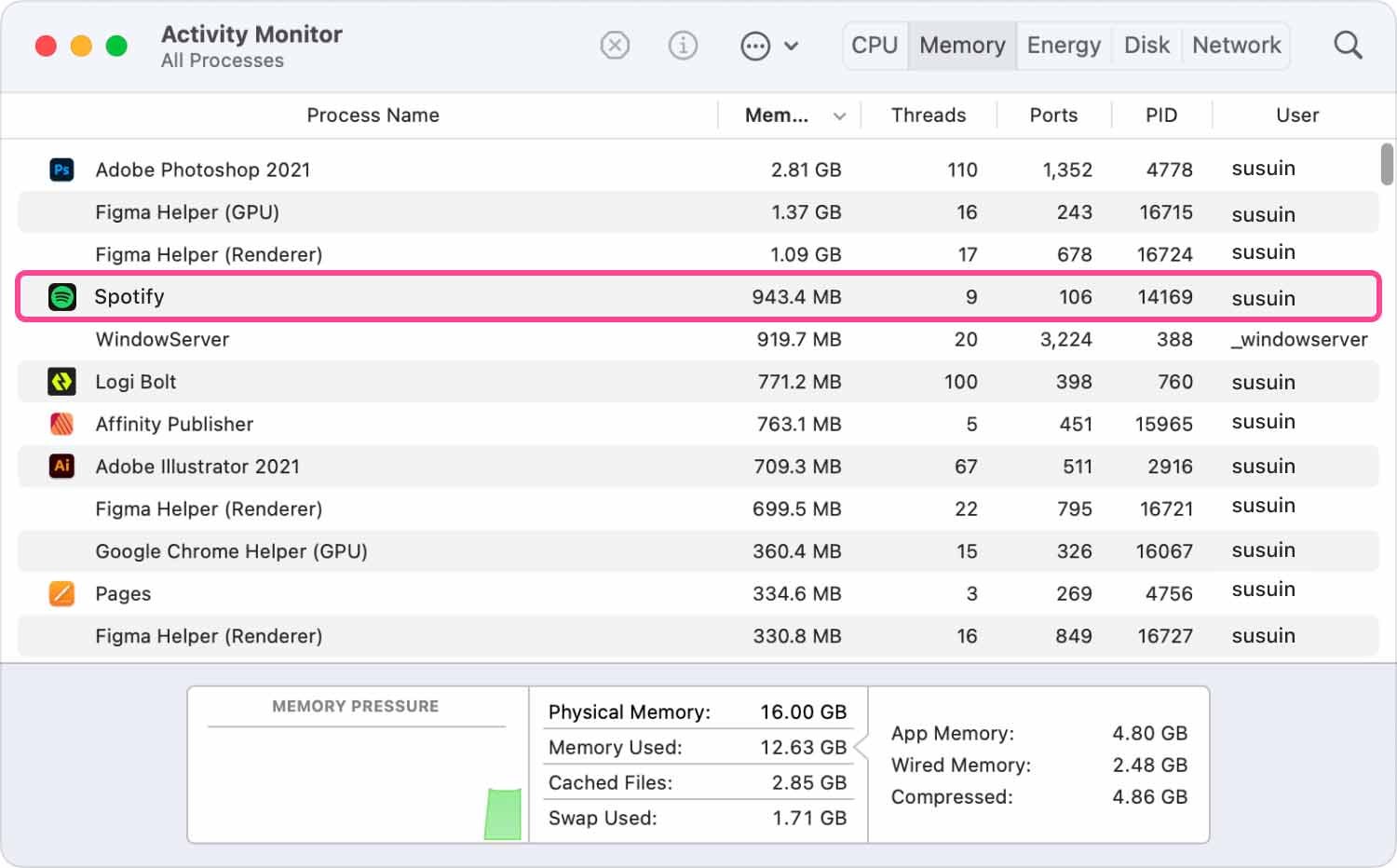
Metoda nr 2: Odinstalowanie aplikacji Spotify bezpośrednio na komputerze Mac
- Dlatego bezpośrednio na komputerze Mac uruchamiasz „Finder".
- Następnie musisz wybrać na „Katalog aplikacji".
- Następnie wybierz „Spotify” prosto do takiego katalogu programów.
- Następnie po prostu wykonaj takie kliknięcie prawym przyciskiem myszy na tym Spotify, ale także wybierz opcję „Przenieś do Kosza".
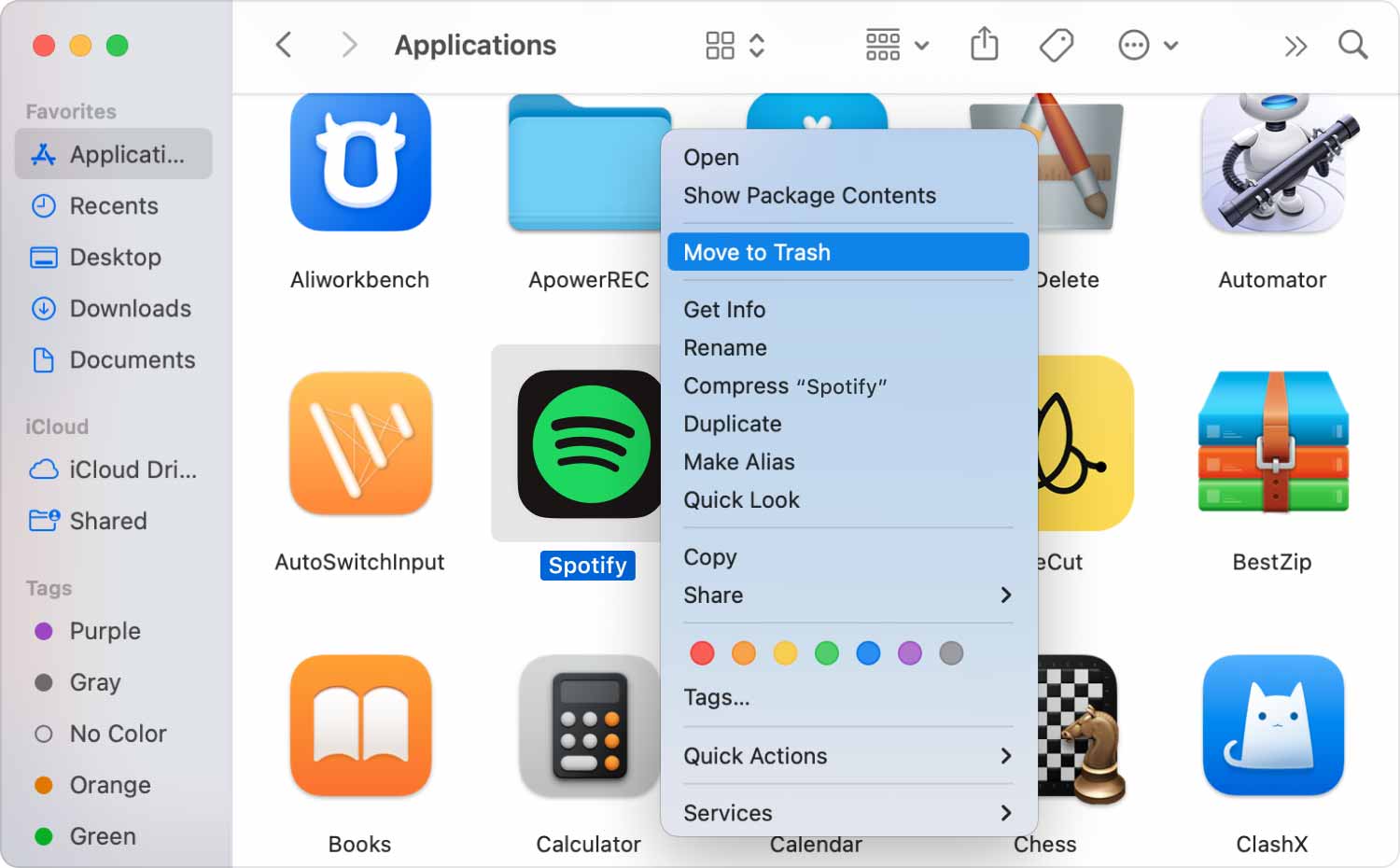
Jeśli Spotify rzeczywiście został pobrany przez App Store, możesz równie dobrze usunąć to wszystko w swoim Launchpadzie, aby naprawdę zakończyć taki proces odinstalowywania Spotify na Macu.
Metoda nr 3: Odinstalowanie Spotify – Odrzucenie powiązanych plików tymczasowych Spotify
Czasami, gdy myślisz, że usunięcie Spotify z komputera Mac to koniec, pomyśl jeszcze raz. Właściwie, nie bardzo. Nadal będziesz musiał usunąć kilka innych powiązanych plików z komputera Mac. Obejmuje to ustawienia, pamięć podręczną, a także dzienniki programu.
- Aby uzyskać "Przejdź do folderu" na komputerze Mac, naciśnij Polecenie + Shift + DREWNO na klawiaturze.
- Aby uzyskać dostęp do folderu biblioteki, wpisz /Biblioteka/ stamtąd.
- Następnie przy każdym wprowadzanym poleceniu, takim jak „~Biblioteka/Preferencje","~Biblioteka/obsługa aplikacji","~Biblioteka/Pamięć podręczna/folder”, a zatem więcej, wpisz „Spotify".
- Następnie przeciągnij każdy z powiązanych folderów, które widziałeś na ekranie, do kosza.

Metoda nr 4: Odinstalowanie Spotify – Opróżnianie kosza na Maca
Po prostu opróżnij Kosz po zakończeniu przenoszenia aplikacji Spotify i powiązanych z nią folderów lub plików. Po wyczyszczeniu kosza nie będzie już żadnych plików na komputerze Mac, ale pamiętaj, aby to zrobić. Teraz całkowicie odinstalujesz Spotify na Macu.
Ludzie również czytają 3 najlepsze narzędzie do czyszczenia pamięci Mac w 2023 r Jak odinstalować program iTunes na komputerze Mac?
Podsumowanie
Jak widzieliście, metody, jak to zrobić odinstaluj Spotify na Macu są nieco trudne, ale znów nie są nie do pomyślenia. Wszyscy użytkownicy będą wymagać odpowiedniego zrozumienia, jak prawidłowo wykonywać czynności. Niemniej jednak, jeśli szukasz czegoś łatwego i szybkiego do zamiatania komputera Mac i odinstalowywania aplikacji w inny sposób na komputerze Mac, wielu użytkowników komputerów Mac sugeruje użycie TechyCub Mac Cleaner, tzw najlepszy darmowy program do czyszczenia komputerów Mac. To wszystko na teraz; miłego dnia!
